Heim >Software-Tutorial >Computer Software >Was soll ich tun, wenn die Nvidia-Systemsteuerung nicht gestartet werden kann?
Was soll ich tun, wenn die Nvidia-Systemsteuerung nicht gestartet werden kann?
- PHPznach vorne
- 2024-03-13 22:43:14656Durchsuche
Der
php-Editor Xiaoxin hilft Ihnen bei der Lösung des schwierigen Problems, dass das Nvidia-Kontrollfeld nicht gestartet werden kann. Das Nvidia-Kontrollfeld ist ein wichtiges Tool zur Grafikkarteneinstellung. Wenn es nicht gestartet werden kann, kann es dazu führen, dass Spiele, Audio- und Videoanwendungen sowie andere Anwendungen nicht ordnungsgemäß funktionieren. In diesem Artikel erfahren Sie, wie Sie dieses Problem mit einfachen Schritten beheben und die Grafikkarte Ihres Computers wieder zum Glänzen bringen.
Nvidia-Systemsteuerung kann nicht geöffnet werden. Lösung:
1. Überprüfen Sie, ob das Nvidia-Grafikkartengerät normal erkannt wurde
1. Bitte gehen Sie zu [Geräte-Manager] – [Anzeigeadapter] – um zu überprüfen, ob ein Nvidia-Grafikkartengerät vorhanden ist.
2. Wenn nicht, klicken Sie bitte mit der rechten Maustaste und wählen Sie [Nach Hardwareänderungen suchen], um erneut zu scannen.
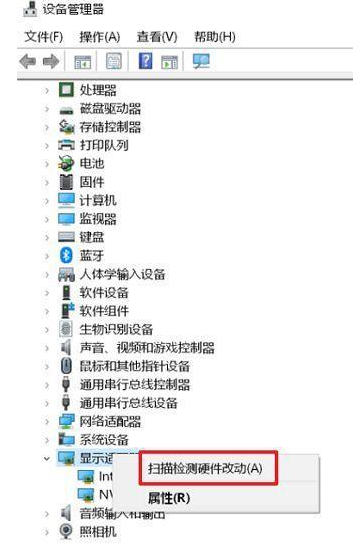
2. Bitte bestätigen Sie, ob der Nvidia-Grafikkartentreiber korrekt installiert wurde.
1. Sie können die Treiberversion über [Geräte-Manager] – [Anzeigeadapter] – Nvidia-Grafikkartengerät – Rechtsklick – Eigenschaften überprüfen. Vergleichen Sie die Grafikkartentreiberversion dieses Modells auf der offiziellen ASUS-Website.
Wenn es nicht die neueste ist, laden Sie bitte die neue Version des Treibers von der offiziellen Website herunter und installieren Sie sie, oder deinstallieren Sie den Grafikkartentreiber und laden Sie ihn dann erneut von der offiziellen Website herunter und installieren Sie ihn.
Nvidia Offizielle Nvidia-Treiber-Download-Website: https://www.nvidia.com/Download/index.aspx? lang=cn
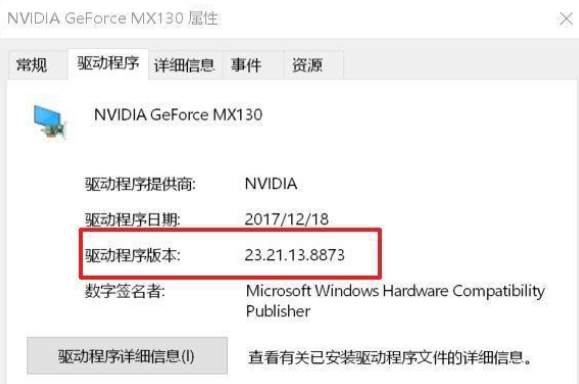
2. Wenn der von der offiziellen Nvidia-Website heruntergeladene DCH-Treiber installiert ist, gibt es beim Rechtsklick auf dem Desktop kein Nvidia-Kontrollfeld.
Da der DCH-Treiber nicht über die Grafikkarten-Systemsteuerung verfügt, können Sie die NVIDIA-Systemsteuerung im Microsoft Store herunterladen und installieren oder über Windows Update auf die neueste Version aktualisieren und diese automatisch installieren.

3. Bitte bestätigen Sie, ob die integrierte Grafikkarte deaktiviert wurde
1. Wenn die integrierte Grafikkarte deaktiviert ist, wird durch Klicken mit der rechten Maustaste auf „Nvidia-Systemsteuerung“ die Meldung „Nvidia-Anzeigeeinstellungen nicht verfügbar“ angezeigt.
2. Bitte aktivieren Sie es zu diesem Zeitpunkt erneut über [Geräte-Manager] – Anzeigeadapter – Integrierte Grafikkarte (z. B. integrierte Intel-Grafikkarte) – Rechtsklick – [Gerät aktivieren].

4. Aktivieren Sie den Nvidia-Anzeigedienst
1. Wenn Nvidia-Anzeigedienste deaktiviert wurden, können Sie die Option „Nvidia-Systemsteuerung“ nicht finden, indem Sie mit der rechten Maustaste auf den Desktop klicken.
2. Klicken Sie in diesem Fall bitte mit der rechten Maustaste auf [Dieser Computer] – [Verwaltung] – [Dienste und Anwendungen] – [Dienste] auf dem Desktop.
(Oder geben Sie [Management Tools]--[Services] in das Windows-Suchfeld ein) und doppelklicken Sie auf Nvidia Display, um den Dienst anzuzeigen.
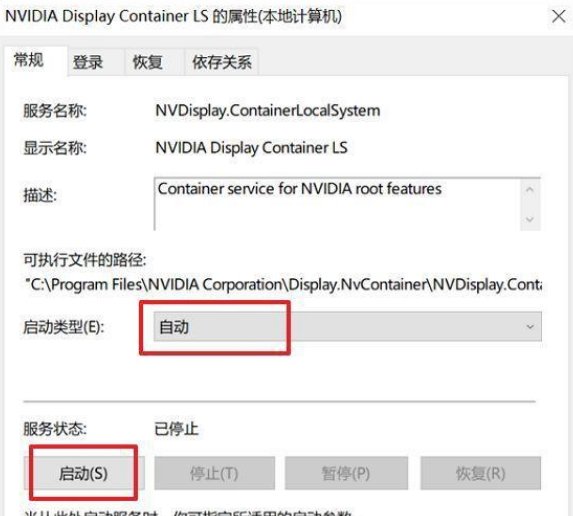
3. Ändern Sie den [Starttyp] auf „Automatisch“, klicken Sie für den Dienststatus auf „Start“ und dann auf „OK“.
Das obige ist der detaillierte Inhalt vonWas soll ich tun, wenn die Nvidia-Systemsteuerung nicht gestartet werden kann?. Für weitere Informationen folgen Sie bitte anderen verwandten Artikeln auf der PHP chinesischen Website!
In Verbindung stehende Artikel
Mehr sehen- Was tun, wenn Linux vscode nicht starten kann?
- Was tun, wenn Windows den WLAN-Fehler 1075 nicht starten kann?
- Win32 kann den Dienst nicht starten. Der Grund kann sein, dass er deaktiviert wurde oder
- Was tun, wenn Java nicht gestartet werden kann?
- So lösen Sie das Problem einer fehlgeschlagenen Installation des Win10-Grafikkartentreibers

